Questo articolo ti mostrerà i passaggi su come farlo disinstallare DVDFab su Mac. Tuttavia, cos'è DVDFab? Un'utilità Mac capace per la duplicazione e la conversione di dischi DVD e Blu-Ray si chiama DVDFab. Devi disinstallare completamente DVDFab su Mac? Se hai qualche problema durante l'utilizzo di DVDFab e desideri disinstallarlo e rimuovi tutti i programmi indesiderati su Mac, leggi questo post.
Contenuto: Parte 1. Non riesci a disinstallare DVDFab su Mac? Chiudilo primaParte 2. Come posso rimuovere completamente DVDFab?Parte 3. Passaggi per disinstallare manualmente DVDFab su MacParte 4. Informazioni sul software DVDFab
Parte 1. Non riesci a disinstallare DVDFab su Mac? Chiudilo prima
Prima di capire come disinstallare il file DVDFab su Mac manualmente e automaticamente, utilizza queste tecniche per forzare la chiusura del programma se non è spesso possibile terminare ed eliminare un'applicazione quando smette di funzionare correttamente.
Normalmente, puoi uscire da un'applicazione Mac premendo Comando-Q o scegliendo l'opzione Esci dalla barra dei menu. Se il programma non si arresta, utilizzare queste procedure per forzarlo.
Scegli uno dei seguenti metodi dall'elenco per uscire e disinstallare DVDFab su Mac:
- I tasti Opzione, Comando ed Esc devono essere premuti tutti contemporaneamente (Esc).
- Come opzione aggiuntiva, puoi scegliere Uscita forzata dal menu visualizzato nell'angolo in basso a destra dello schermo.
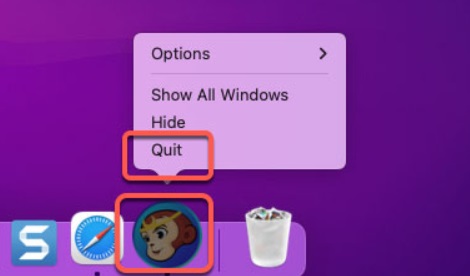
Apre la finestra per la funzione Uscita forzata. Dopo aver selezionato l'applicazione che desideri chiudere, scegli l'opzione Uscita forzata dal menu.
- Se il Finder non risponde, hai la possibilità di chiuderlo utilizzando il seguente comando: Dopo aver scelto Finder nella casella denominata Uscita forzata, fare clic su Rilancio
Parte 2. Come posso rimuovere completamente DVDFab?
Desideri ottenere un programma di disinstallazione di livello standard del settore e che ti aiuti a disinstallare immediatamente eventuali applicazioni Mac indesiderate? Oppure preferiresti avere la possibilità di disinstallare DVDFab su Mac e qualsiasi altra applicazione indesiderata per Mac con pochi clic del mouse?
In tal caso, dovresti utilizzare questo approccio. Innanzitutto, utilizzeremo un'applicazione specializzata per la rimozione di software nota come iMyMac PowerMyMac prima di dirti esattamente quali passaggi devi fare per disinstallare correttamente DVDFab dal tuo computer.
PowerMyMac, con pochi clic da parte tua, rimuoverà qualsiasi applicazione che hai scelto, inclusi eventuali file residui, directory e altri componenti essenziali. Ad esempio, questo programma può facilmente disinstallare tutti i tipi di applicazioni come rimuovere TickTick dal Mac in modo permanente.
È uno dei migliori programmi di ottimizzazione per Mac disponibili in tutto il mondo, secondo l'opinione di molti utenti. Con la sua assistenza, il tuo Mac può essere cancellato da tutti i file non necessari e possono essere apportate tutte le modifiche necessarie per riportarlo al suo livello precedente di prestazioni incredibilmente veloci.
È anche abile nel risolvere il problema di come rimuovere le app da un Mac, cancellando sia l'applicazione stessa che tutti i file di dati che potrebbero trovarsi ovunque sul tuo sistema. Fare riferimento ai passaggi seguenti per disinstallare DVDFab su Mac
- Dopo che PowerMyMac ha terminato il caricamento, scegli Programma di disinstallazione app dalla lista di opzioni.
- Dopo aver deciso su un dispositivo, puoi iniziare a esaminare le numerose opzioni software disponibili.
- Clicchi SCAN e controlla se tutte le app correnti sul tuo Mac sono state completamente disinstallate. Se il campo di ricerca non include il nome che stai cercando del software, deve essere inserito esplicitamente.
- Se scegli "PULIZIA" opzione, tutte le tracce dei programmi che sono stati precedentemente installati sul tuo sistema saranno probabilmente completamente cancellate.
- Al termine della pulizia, la frase "Pulito Completato" dovrebbe apparire sullo schermo. Dovresti essere pronto a testimoniare questo.

Parte 3. Passaggi per disinstallare manualmente DVDFab su Mac
Non è possibile rimuovere app da Mac OS utilizzando lo strumento Aggiungi/Rimuovi programmi, presente nei sistemi operativi basati su Windows. Tuttavia, è davvero facile rimuovere i programmi su MAC OS: è sufficiente trascinare il programma nel cestino. Tuttavia, questo risolve solo parzialmente il problema della disinstallazione del software Mac. Per disinstallare completamente DVDFab su Mac, attenersi alla seguente procedura:
- Doppio click "Macintosh HD" sul desktop del tuo Mac. Di conseguenza appariranno contenuti come Applicazioni, Sistemi e Librerie. L'icona sarà grigia o argentata e assomiglierà a un disco esterno.
- Fare clic sul pulsante Applicazioni" icona due volte. Questo fornirà un elenco di ogni software o programma installato sul tuo Mac.
- Consulta l'elenco dei programmi per individuare DVDFab per Mac.
- Per visualizzare una tabella di scelte e azioni, tieni premuto e premi il tasto "CtrlPulsante ".
- Seleziona "Sposta nel Cestino" dal menu. Oppure puoi semplicemente fare clic e trascinare il programma nel cestino del desktop. Il programma verrà eliminato con uno qualsiasi di questi passaggi.
- Usa il File del cercatore>Trova comando per trovare e disinstallare totalmente DVDFab su Mac.
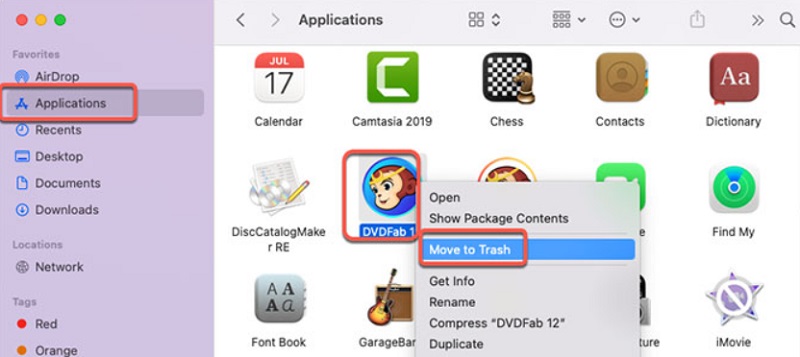
Parte 4. Informazioni sul software DVDFab
Se vuoi assolutamente disinstallare DVDFab su Mac, vai avanti. Ecco una descrizione del programma se sei interessato. Un'azienda cinese ha creato il programma, che è completamente sicuro da usare. Oltre 126 milioni di persone lo utilizzano a livello globale.
L'idea che sia relativamente semplice da usare, anche per i non esperti, e la realtà che è in continua evoluzione sono due delle sue principali caratteristiche di vendita. Il DVD Ripper di DVDFab può facilmente rippare i tuoi dischi. Riceve oltre 50 aggiornamenti all'anno, a indicare che i suoi creatori stanno attivamente migliorando il programma. Valutiamo attentamente DVDFab e scopriamo che fa ciò che fa molto bene.
I clienti di DVDFab possono scegliere tra una vasta gamma di opzioni software per cose come:
- transcodifica video
- Trasferimento di file
- Copia, transcodifica e ripping di DVD/Blu-ray/4K con protezione rimossa
- Riproduzione di video DVD/Blu-ray/4K
- Backup su DVD/Blu-ray/4K UHD
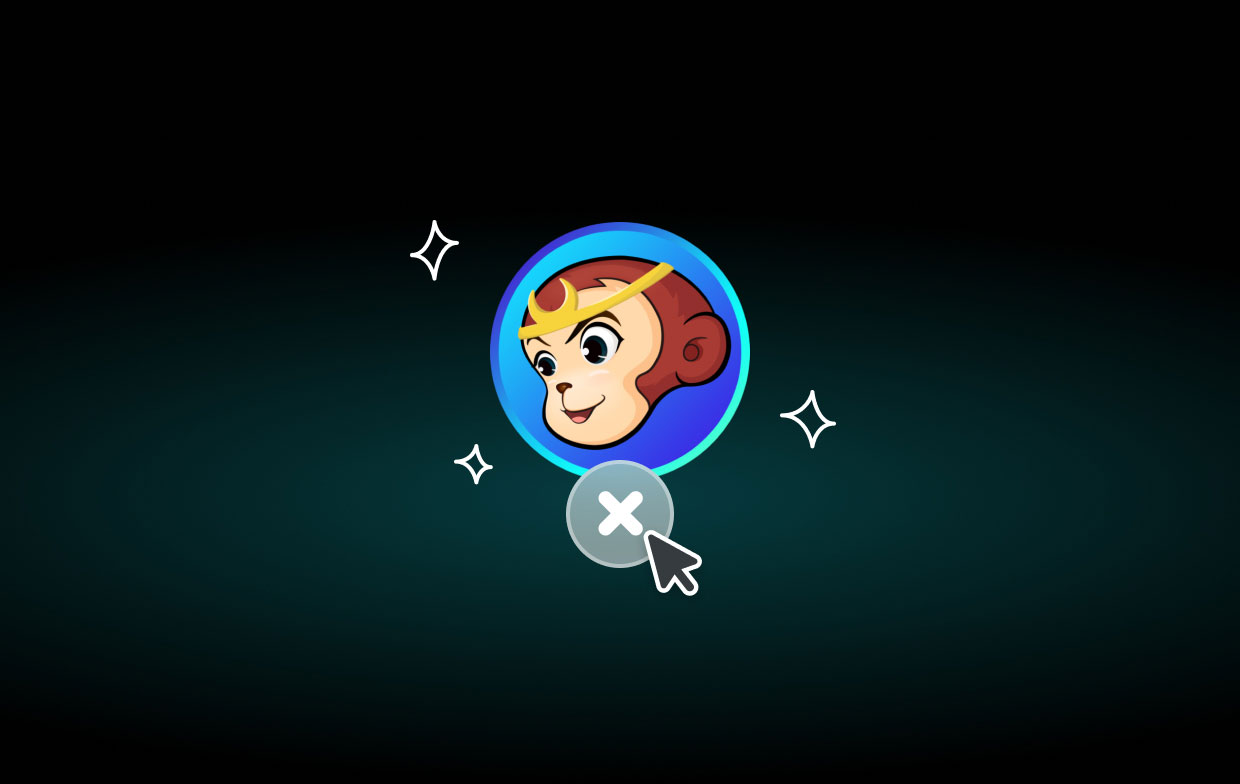
Conclusione
Entrambi questi due approcci funzionano sia per i principianti che per i possessori di Mac esperti. Puoi scegliere di disinstallare DVDFab su Mac in modo manuale o automatico. Ti consigliamo di eseguire questo lavoro utilizzando PowerMyMac. È un gioco da ragazzi disinstallare DVDFab con successo dal Mac con PowerMyMac.



